在现代生活中,数字设备的普及使得我们常常需要将各种外围设备与电脑连接使用,例如想要使用USB耳机与台式电脑进行音频通信时,可能会遇到一些连接上的困惑。本篇文章将为你提供详细的步骤指导,帮助你轻松连接USB耳机到台式电脑上,并解答一些常见的相关问题。
开篇核心突出
在日常使用电脑过程中,将单USB耳机插接到台式电脑可能会遇到一些困难,特别是对于那些不熟悉硬件连接的用户来说。本文将向您展示如何正确连接单USB耳机到台式电脑,并提供一些实用技巧以及处理常见问题的方法。

步骤一:确认USB耳机的兼容性
在开始连接之前,确保你的USB耳机与台式电脑的接口和操作系统兼容。大多数现代台式电脑都配备有USB接口,可以支持USB耳机的连接。如果你的耳机是即插即用类型,那么基本上无需额外驱动安装。
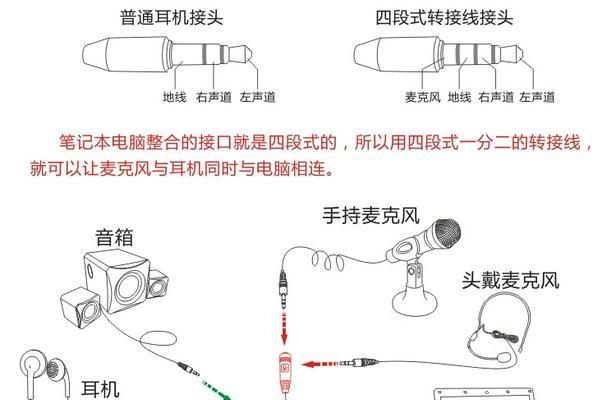
步骤二:检查USB端口和耳机插孔
1.找到台式电脑上的USB端口。通常,这些端口位于机箱的前面板或背面。确保USB端口没有被其他设备占用。
2.确认USB耳机的插头,通常为USB-A类型。如果你的电脑只有USB-C接口,那么可能需要使用转换器。
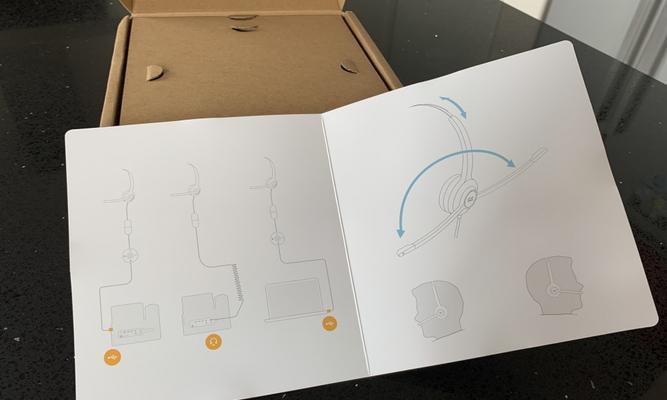
步骤三:连接USB耳机到台式电脑
1.将USB耳机的插头直接插入电脑的USB端口。插接时要确保方向正确,避免插反导致插头或端口损坏。
2.电脑应该会自动识别USB耳机。如果系统提示需要安装驱动程序,请根据屏幕上的指示进行安装。
步骤四:测试音频输出
连接完成后,你可以通过以下方式测试耳机是否正常工作:
1.打开电脑的音频设置,选择你的USB耳机作为默认音频输出设备。
2.播放一段音频或视频,检查声音是否能从USB耳机中正常输出。
常见问题解答与实用技巧
Q:如果电脑没有自动识别USB耳机怎么办?
A:首先确保耳机与电脑连接牢固。如果依然没有反应,可以尝试重启电脑。如果问题依旧存在,尝试在设备管理器中查看是否有未识别的设备,并尝试更新或重新安装驱动程序。
Q:我的USB耳机插入电脑后无声,该如何解决?
A:首先确认耳机是否损坏,尝试在其他设备上测试。如果耳机正常,检查电脑的音量设置,确保没有静音或音量过低。确认音频输出设备是否设置正确,有时候系统可能会默认选择其他输出设备。
实用技巧:
保持USB接口的清洁,避免灰尘等异物影响连接质量。
使用扩展USB集线器可以增加接口,同时为设备提供稳定的电源。
在一些系统中,音频设备的选择可能需要手动设置,特别是在多设备连接的情况下。
结尾
通过以上步骤,相信你已经能够顺利完成单USB耳机与台式电脑的连接。在连接过程中可能会遇到一些小问题,但大多数情况下,只要细心检查并遵循正确的步骤,问题都能得到解决。如果你还有其他疑问,欢迎继续深入探索或咨询专业人士。希望本文能够帮助你顺利享受使用USB耳机带来的便利。
标签: #台式电脑









